Bagaimana mengubah penundaan batas waktu hover bilah Mantra
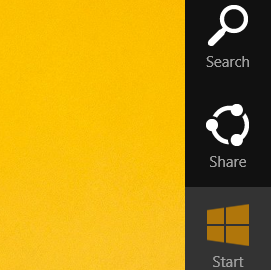
NS baru-baru ini bocor Windows 8.1 Update 1 build menampilkan beberapa pengaturan tweakable tersembunyi. Di antara ini adalah pengaturan untuk mengontrol batas waktu hover bar Mantra yang menurut saya, merupakan peningkatan yang mematikan. Anda akhirnya dapat mencegah bilah Mantra ditampilkan secara tidak sengaja saat penunjuk tetikus mengarah ke sudut layar. Mari kita lihat bagaimana hal itu bisa dilakukan.
- Buka Peninjau Suntingan Registri (Lihat bagaimana).
- Arahkan ke kunci berikut:
HKEY_CURRENT_USER\Software\Microsoft\Windows\CurrentVersion\ImmersiveShell\EdgeUi
Jika kunci ini tidak ada, buat saja.
Kiat: Anda bisa akses kunci Registri yang diinginkan dengan satu klik. - Buat nilai DWORD baru bernama CharmsBarDesktopDelay. Nilai ini digunakan untuk mengatur batas waktu hover bilah Charms untuk Desktop klasik dan dinyatakan dalam milidetik. Klik dua kali CharmsBarDesktopDelay yang Anda buat dan tentukan data nilainya dalam desimal. misalnya untuk mengatur batas waktu hover ke 5 detik, setel parameter CharmsBarDesktopDelay ke 5000 dalam desimal. Setelah itu Anda harus menunggu selama 5 detik sebelum Charms Bar muncul di layar saat Anda menggerakkan penunjuk tetikus ke sudut kanan atas atau bawah dalam mode Desktop klasik.
- Buat nilai DWORD baru bernama CharmsBarImmersiveDelay. Ini digunakan untuk mengontrol batas waktu hover bilah Mantra untuk layar Mulai dan aplikasi Modern, juga dalam milidetik. Seperti pada langkah sebelumnya, atur parameter CharmsBarImmersiveDelay ke 5000 dalam desimal (atau penundaan apa pun yang Anda inginkan). Setelah itu, Anda harus menunggu 5 detik sebelum Charms Bar muncul di layar Mulai atau di dalam beberapa aplikasi Modern, saat Anda menggerakkan penunjuk tetikus ke sudut kanan atas atau bawah dari layar.
Tweak ini akan segera berlaku, Anda tidak perlu restart shell Explorer atau keluar dari sesi pengguna Anda.
Hal yang sama dapat dilakukan dengan menggunakan Winaero Tweaker. Buka Windows 8 Modern UI -> Charms bar hover timeout delay:
Gunakan opsi ini untuk menghindari pengeditan Registri.
Sepertinya Microsoft mencoba membuat Windows 8 sedikit lebih dapat disesuaikan untuk pengguna Desktop klasik dan lebih bermanfaat. Namun demikian, tweak ini hanya mempengaruhi aktivasi pesona oleh mouse. Jika Anda ingin menghindari Mantra muncul tiba-tiba dengan touchpad, lihat artikel ini.
Anda juga dapat membunuh Mantra dengan kami Pembunuh Bar Pesona.


